Centrum sterowania przeszło już trzy etapy redesignu od swojego debiutu. Wprowadzono kilka początkowych modyfikacji, co stworzyło przestrzeń na wprowadzenie nowych elementów sterujących. Wraz z pojawieniem się iOS 11, projekt przeszedł całkowitą transformację, umożliwiając użytkownikom personalizację Centrum sterowania. Mimo że sama funkcja oraz jej nazwa pozostały niezmienne, wyjątek stanowi iPhone X, który nie posiada przycisku Home. Warto zaznaczyć, że przycisk Home nie był kluczowy w procesie otwierania Centrum sterowania. Na wcześniejszych modelach iPhone’a wystarczyło przesunąć palcem w górę od dolnej krawędzi, aby uzyskać dostęp do Centrum sterowania. W przypadku iPhone’a X, ta metoda nie jest już skuteczna. Nowy model wprowadza gesty, które nie były dostępne w starszych wersjach. Zlikwidowanie przycisku Home wpłynęło na zmianę funkcji wielu gestów, aby zrekompensować jego brak. Na przykład, nie można już przesuwać palcem w górę, aby otworzyć Centrum sterowania na iPhonie X — ten proces wymaga nowego gestu.
Centrum sterowania na iPhonie X
Możliwe, że zauważyłeś, iż iPhone X dysponuje nowym elementem interfejsu, który nie występuje w innych modelach. Mowa tu o niewielkich paskach, określanych jako wskaźnik paska stanu oraz wskaźnik początkowy. Wskaźnik paska stanu pojawia się na ekranie blokady, tuż pod prawym „ucha” iPhone’a X. Te wskaźniki informują między innymi o obszarach aktywności, w których rozpoznawane są gesty.
Aby otworzyć Centrum sterowania na iPhonie X, skieruj wzrok na prawe ucho ekranu blokady. Zauważysz wskaźnik umieszczony tuż pod ikoną baterii. Następnie przesuń palcem w dół.
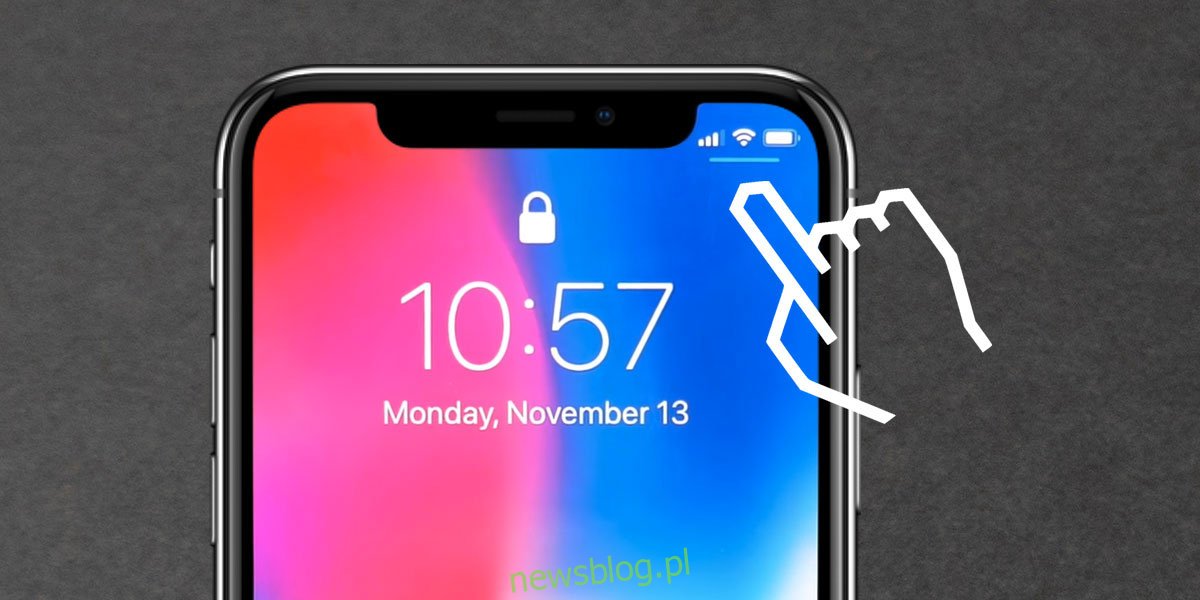
W ten sposób otworzysz Centrum sterowania na swoim iPhonie X. Możesz wykonać tę samą czynność na ekranie głównym; po prostu przesuń palcem w dół od prawego ucha, aby uzyskać dostęp do Centrum sterowania. Aby je zamknąć, przesuń palcem w górę.
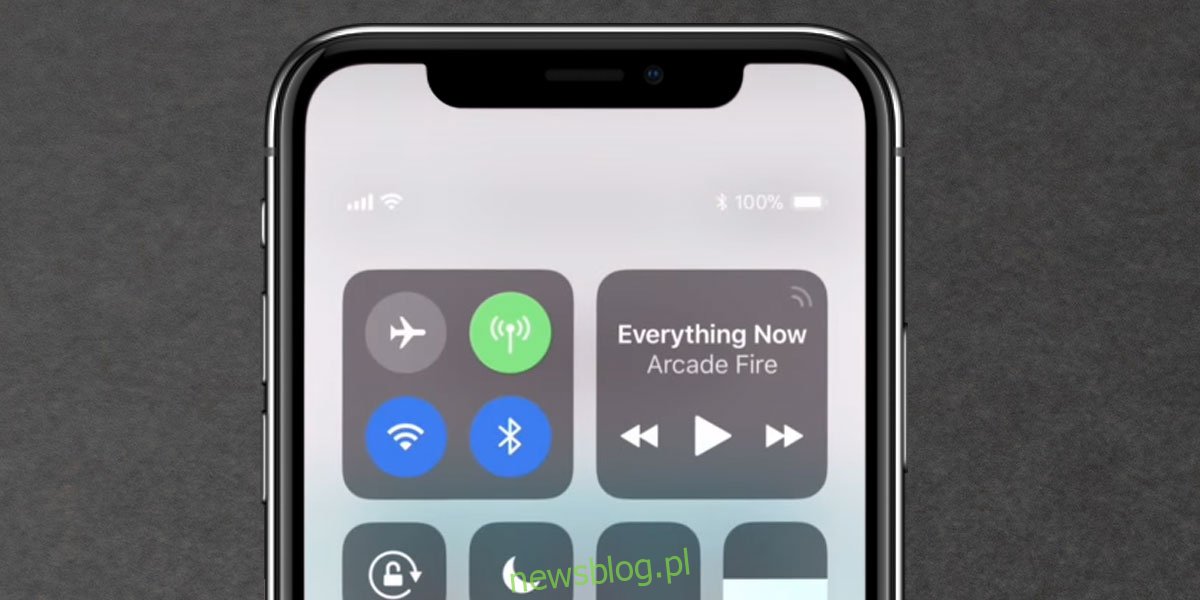
Zakłócanie aplikacji
Nadal istnieje możliwość włączania lub wyłączania Centrum sterowania podczas korzystania z aplikacji. Jeśli często grasz w różne gry, możesz wrócić do tego ustawienia w aplikacji Ustawienia. W innych modelach iPhone’a gest przesunięcia w górę może być uciążliwy, zwłaszcza w przypadku gier takich jak Temple Run, co może prowadzić do konfliktów z działaniem niektórych aplikacji. Jeśli dostrzegasz, że nowy gest przesuwania palcem w dół po prawej stronie przeszkadza w korzystaniu z aplikacji, masz możliwość jego dezaktywacji. Nie martw się, jeśli obawiasz się, że ten gest wpłynie na sposób wywoływania powiadomień; obszar powiadomień otwierasz, przesuwając palcem od środka ekranu, a nie od prawego ucha.
newsblog.pl
Maciej – redaktor, pasjonat technologii i samozwańczy pogromca błędów w systemie Windows. Zna Linuxa lepiej niż własną lodówkę, a kawa to jego główne źródło zasilania. Pisze, testuje, naprawia – i czasem nawet wyłącza i włącza ponownie. W wolnych chwilach udaje, że odpoczywa, ale i tak kończy z laptopem na kolanach.